layout: post
title: Git指令整理&代码版本管理
subtitle: 多人协同开发代码版本管理流程
date: 2019-09-09
author: NSX
header-img: img/post-bg-ios9-web.jpg
catalog: true
tags:
- 技术
- 教程
- Git
Git指令整理&代码版本管理
Git可视化学习可以参考 🌳🚀 CS Visualized: Useful Git Commands,基本上看完就会了!!!
- Git是什么?
- 基本命令(init clone add commit push pull)
- 分支(brach checkout merge rebase)
- 如何使用Git进行团队协作
- 其他命令(前置拉取更新)
1. Git是什么?
- Linus(Linux之父)花了两周时间自己用C写了一个分布式版本控制系统,这就是Git!
- Git是目前世界上最先进的分布式版本控制系统。
工作原理 / 流程:
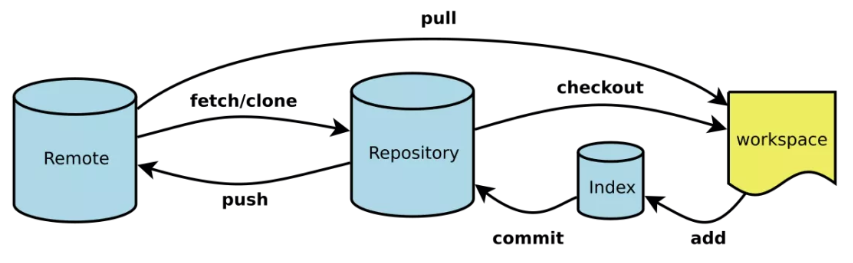
- Workspace:工作区
- Index / Stage:暂存区
- Repository:仓库区(或本地仓库)
- Remote:远程仓库
2. 基本命令
2.1. git config: 环境设置命令
通常情况下,安装完Git后的第一件事就是设置用户名称和邮件地址。每一个Git的提交都会使用这些信息,如果不设置则无法进行提交。
$ git config --global user.name "goto456" // 设置用户名称$ git config --global user.email "goto456@126.com" // 设置邮件地址
使用
--global参数表示设置了全局的环境,如果想对与特定的项目使用不同的用户名和邮件地址,则可已在该项目目录下不使用--global参数设置不同的用户名和邮件地址。
git config --list命令可以列出当前Git所有的配置信息。
2.2. git init: 初始化本地仓库
获取一个 Git 仓库有2中方法:
- 本地初始化一个仓库
- 从远程克隆一个仓库到本地
对于第1种方式,如果想对本地现有的一个项目用 Git 来管理,可以直接进入该项目的目录下执行如下命令,就可以将其初始化成一个 Git 仓库了。
$ git init
2.3. git clone: 克隆远程仓库到本地
对于第二种方式,也是最常用的方式,比如你在 GitHub 上(或者其他代码托管网站)已经建立了一个项目,你就可以将该项目从远程克隆到本地,这就有了该项目在本地的 Git 仓库。
$ git clone git@github.com:goto456/leetcode.git // 通过ssh方式克隆$ git clone https://github.com/goto456/leetcode.git // 通过https方式克隆
以上2种方式有如下区别:
1. https方式:不管是谁,只要拿到该项目的 url 可以随便 clone,但是在 push 到远程的时候需要验证用户名和密码;
2. ssh方式:需要现将你电脑的SSH key(SSH公钥)添加到GitHub(或者其他代码托管网站)上,这样在 clone 项目和 push 项目到远程时都不需要输入用户名和密码。
如何生成SSH key,参见下一条命令:ssh-keygen
2.4. ssh-keygen: 生成SSH公钥
生成公钥之前先检查系统中是否已经有了公钥,公钥一般在~/.ssh/目录下。如果该目录下存在id_rsa.pub文件,这就是公钥(id_rsa 文件是私钥);如果不存在此文件,甚至连.ssh目录都不存在,则需要用 ssh-keygen 命令来生成。如下所示:
$ ssh-keygen -t rsa$ ssh-keygen -t rsa –C “youremail@example.com” // 然后一直按回车键
这就可以生成 SSH key 了,id_rsa是私钥,不能泄露出去,id_rsa.pub是公钥,可以放心地告诉任何人。
登录github,打开” settings”中的SSH Keys页面,然后点击“Add SSH Key”,填上任意title,在Key文本框里黏贴idrsa.pub文件的内容。_PS: 秘钥所在目录 ~/.ssh
2.5. git status 查看当前状态
可以在任何时候使用该命令查看当前的状态。一般会显示当前所处的分支,以及当前工作区是否干净,是否有文件要提交。
2.6. git add: 添加到暂存区
无论你新增了一个文件或者对已有的文件进行了修改,都需要将其添加到暂存区,然后提交到版本库。
2.7. git commit: 提交到版本库
该命令是将添加到暂存去的变更提交到版本库,主要有一下几个常用的:
$ git commit -m "变更的说明信息" //标准用法,提交到版本库并填写相关说明信息$ git commit -am "变更的说明信息" //加上-a参数,则不需要上一步的git add过程,可以直接将修改过的变更直接提交到版本库,但不会把新增的文件提交
注:第2条命令一般在不想把新增的文件提交到版本库时用的比较多
执行完git commit命令提交到版本库后,一次简单的流程就算走完了。接下来可以通过git log命令来查看所有的提交历史。
2.8. git log: 查看提交历史
如果发现提交了一个错误版本,想回退到上个版本时,就可以通过该命令来查看所有的历史版本,以选择回退到历史的哪个版本。
$ git log //查看历史版本$ git log –-pretty=oneline$ git log --graph //以图形的方式查看历史(这个我比较常用,能很好的显示各个分支之间的关系)
2.9. git diff: 显示变更内容
当你对文件进行了修改,想查看进行了哪些修改时,可以通过该命令查看。git diff命令会显示修改的文件中哪些内容进行了修改,包括新增了哪些内容,删除了哪些内容。
$ git diff //后面不接参数,表示显示所有修改文件的变更$ git diff README.md //后面接文件名,表示只显示该文件的变更
git比较两个分支的文件的差异
git diff branch1 branch2 --stat //显示出所有有差异的文件列表git diff branch1 branch2 文件名(带路径) //显示指定文件的详细差异git diff branch1 branch2 //显示出所有有差异的文件的详细差异
2.10. git reset: 回退版本
常用于回退版本或者在各个版本间进行跳跃切换。 我们可以先用 git log 看一下当前历史版本,如果要回退到前一个版本,则只需要输入:git reset HEAD~1,如果需要回退到前2个版本,命令是:git reset HEAD~2,回退到前n个版本就是:git reset HEAD~n
注意:在 Git 中,用 **HEAD** 表示指向当前版本的指针
如果需要回退到任何一个版本,则需要替换成该版本的 commit id 就可以了,例如:
git reset a8336834b50daafa0793370
一般情况下会加一个 **--hard** 参数:**git reset --hard HEAD~1** 或 **git reset --hard a8336834b50daafa0793370**,表示回退到某个版本并且丢弃调工作区进行的修改,而不加该参数表示回退到某个版本但保留工作区的修改。
再次提交-强制:
git push -u origin master -f
在重置之前可以通过从master创建一个分支来维护当前的本地提交:
# 新建一个分支,并切换到该分支git checkout -b [branch]# 下载远程仓库的所有变动,而不尝试合并或rebase任何东西git fetch --all# 重置当前分支的HEAD为指定commit,同时重置暂存区和工作区,与指定commit一致git reset --hard origin/master
2.11. git push: 推送本地分支到远程
当修改完成,本地的改动都已经提交到本地库,则可以将本地分支推送到远程代码库了。
命令:git push origin masterorigin 表示远程代码库的一个别名(也可以修改为其他名字,可通过 git remote 修改),master 表示需要推送的分支名称。
如果,push 的过程中提示当前分支进度落后于远程的分支,则需要通过 git pull 命令来拉取远程最新状态和本地分支进行合并,完成之后再 push 到远程就可以了。
如果本地新建了一个分支,如何提交分支数据到远程服务器?
git push origin <local_branch_name>:<remote_branch_name>
例如:
git push origin branch_abc: branch_abc
2.12. git pull: 拉取远程分支到本地并合并
一般是本地分支的进度落后于远程分支时,需要使用该命令(pull = fetch + merge)
命令:git pull origin masterorigin 表示远程代码库的一个别名(也可以修改为其他名字,可通过 git remote 修改),master 表示需要拉取合并的分支名称。
常用 **git pull --rebase origin master** 用 rebase 的方式进行,不会产生 merge 保持分支干净、整洁
PS:强制拉取更新
- 回到远程仓库的状态
- 抛弃本地所有的修改,回到远程仓库的状态。
# 下载远程仓库的所有变动,而不尝试合并或rebase任何东西git fetch --all# 将主分支重置为您刚刚获取的内容git reset --hard origin/master
3. 分支
3.1. git branch: 分支操作
命令:git branch 用于显示本地所有分支以及当前所在哪个分支
命令:git branch branchName 用于新建名为 branchName 的新分
命令:git branch -d branchName 用于删除名为 branchName 的分支。
命令:git branch -D branchName 用于强制删除分支。
删除一个远程分支:
(main)$ git push origin --delete my-branch
你也可以:
(main)$ git push origin :my-branch
3.2. git checkout: 分支间切换
该命令除了进行分支间切换功能外,还可以用来丢弃工作区中的修改内容,这里就不作介绍了,仅介绍分之间的切换功能。
命令:git checkout branchName 用于从当前分支切换到名为 branchName 的分支上。
命令:git checkout -b branchName 用于新建名为 branchName 的分支并切换到该分支上。
从别人正在工作的远程分支签出(checkout)一个分支:
# 首先, 从远程拉取(fetch) 所有分支:git fetch --all# 假设你想要从远程的daves分支签出到本地的davesgit checkout --track origin/daves# --track 是 git checkout -b [branch] [remotename]/[branch] 的简写)# 这样就得到了一个daves分支的本地拷贝, 任何推过(pushed)的更新,远程都能看到.
3.3. git merge: 合并分支
该命令用于合并两个分支。
命令:**git merge branchName** 用于将名为 branchName 的分支合并到当前分支。
有两种合并方式:
- fast-forward 方式合并:
命令:git merge dev
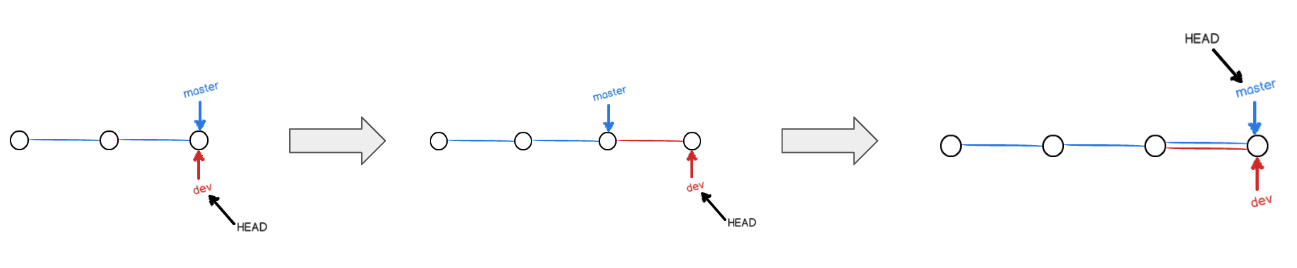
- 非fast-forward 方式合并:
命令:git merge dev

注意两种方式的区别:fast-forward 方式仅仅是移动了 HEAD 指针,而非 fast-forward 方式则是新建了一个节点
3.4. git rebase: 分支的变基
命令:git rebase master 将当前分支 rebase 到 master 分支
命令:git rebase master dev 将 dev 分支 rebase 到 master 分支
这种操作很难用语言解释,我用一个图来说明其与 merge 操作的区别:
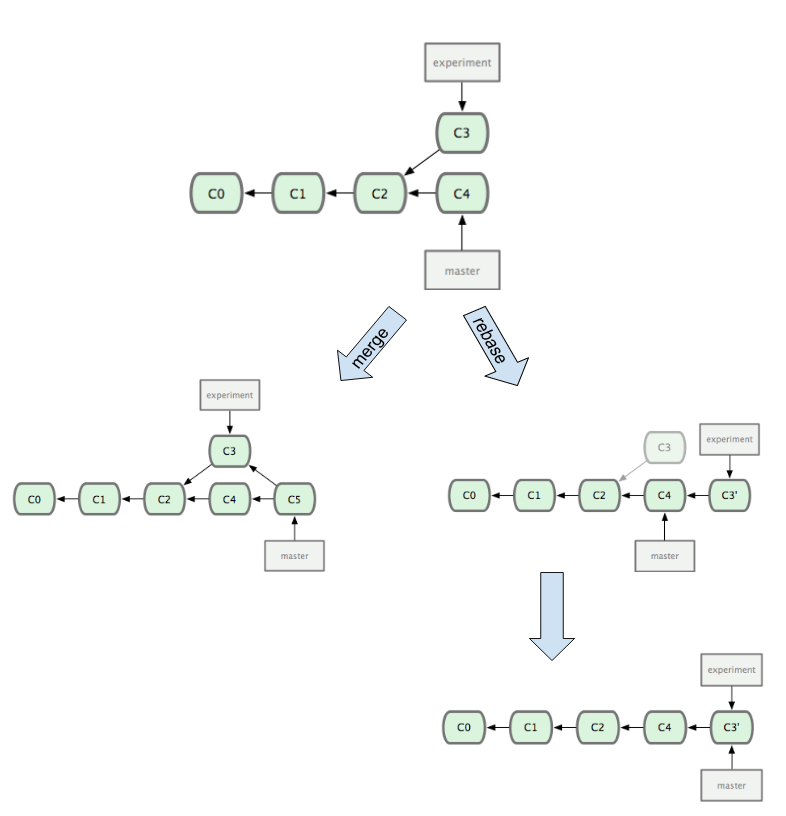
由图可知,rebase 操作相当于将 C3 节点拿下来换了一个位置重新放置。最后不会产生合并的痕迹,所有分支都是同一条直线。
3.5 rebase合并多个提交commit
当你的项目充满了无用的 commit 纪录,如果有一天线上出现了紧急问题,你需要回滚代码,却发现海量的 commit 需要一条条来看。
rebase用途:合并多次提交纪录,然后再merge到主干
git rebase -i [startpoint] [endpoint]`-i`的意思是`--interactive`,即弹出交互式的界面让用户编辑完成合并操作`[startpoint] [endpoint]`则指定了一个编辑区间如果不指定`[endpoint]`,则该区间的终点默认是当前分支
- 我们来合并最近的 4 次提交纪录,执行:
git rebase -i HEAD~4
- 这时候,会自动进入
vi编辑模式:
将后面两个改成squash,就是合并到第一个上去
p cacc52da add: qrcodes f072ef48 update: indexeddb hacks 4e84901a feat: add indexedDB floders 8f33126c feat: add test2.js
- 4次提交的信息会倒序排列,最上面的是第四次提交,最下面的是最近一次提交。
- 有几个命令需要注意一下:
- pick:保留该commit(缩写:p)
- reword:保留该commit,但我需要修改该commit的注释(缩写:r)
- edit:保留该commit, 但我要停下来修改该提交(不仅仅修改注释)(缩写:e)
- squash:将该commit和前一个commit合并(缩写:s)
- fixup:将该commit和前一个commit合并,但我不要保留该提交的注释信息(缩写:f)
- exec:执行shell命令(缩写:x)
- drop:我要丢弃该commit(缩写:d)
- 按照如上命令来修改你的提交纪录,然后
wq保存退出,Git会压缩提交历史。 - 最后,修改一下合并后的commit的描述信息,编辑完保存即可完成了.
如果你想放弃这次压缩的话,执行以下命令:
git rebase --abort
同步到远程仓库
若强制推送提示后出现 “You are not allowed to force push code to a protected branch on this project.”
解决方案: https://github.com/LeachZhou/blog/issues/11
解决方案: https://backlog.com/git-tutorial/cn/stepup/stepup2_8.htmlgit push -u origin mastergit push -u origin master -f # 强制push
E:\xxx>git push -f origin masterTotal 0 (delta 0), reused 0 (delta 0)remote: GitLab: You are not allowed to force push code to a protected branch on this project.To http://git.xxx.cn/xxx/xxx! [remote rejected] master -> master (pre-receive hook declined)error: failed to push some refs to 'http://xxx@git.xxx.cn/xxx/xxx.git'
git放弃修改,强制覆盖本地代码
``` // 从远程拉取所有内容 git fetch —all
// reset 本地代码 git reset —hard origin/master
// 重启拉取对齐 git pull
<a name="NDtqi"></a>### 3.6 提交 Merge Request当完成功能后提交到远程后,需要经过下述流程:1. 提交 Merge Request:通过「+Create Merge Request」按钮创建一个 Merge Request;1. 必须指定「Assignee」:指定需要 review 你代码的同学,禁止指定自己;1. 更改「Target branch」:改变为需要合并进去的目标分支;1. 设置合并后删除被合并分支的选项:勾选「Remove source branch when merge request is accepted.」选项,在合并完成后删除源分支,控制分支总数量;1. 使用「Submit Merge Request」提交合并请求。完成上述设置后,相关同学将会收到邮件通知,此时可进入 GitLab 进行 code review。<br />如果发现问题则对问题代码进行点评并拒绝关闭申请,反之则通过合并申请。<br />合并申请通过后留下的 Merge Request 记录,也就记录了 code reviewer 。<a name="5c8f3a97"></a>## 4. 多人协同开发代码版本管理流程在团队协作过程中一般会有多个分支,比如有默认的 master 分支,有用于开发的 dev 分支,还有用于测试的 test 分支,用于对外发布的 release 分支,以及每个开发人员开发不同功能时用到的 feature_xx 分支等等。公司中一般是用 GitLab 搭建的代码托管服务,几个人的小团队也可以自己搭建。每个团队业务不一样,分支数量的设置也会不一样,下面我介绍一下我们团队的分支设置,以及普通开发人员和项目 leader 对不同分支的不同权限以及不同的操作。<a name="c7918e22"></a>### 4.1 分支设置我们常用的分支有3个(master 分支、dev 分支、test 分支)以及若干个 feature_xx 分支。1. `master` 分支:是主分支,是最终上线代码的分支,该分支被设置被保护分支(锁住),普通开发人员没有权限操作,只有团队 leader 有合并的权限;2. `dev` 分支:是用于开发的分支,该分支被设置为默认 clone 的分支,也用于合并到 master 之前进行测试的分支,普通开发人员从远程 clone 到本地的默认分支,可以进行合并等操作;3. `test` 分支:是用于测试的分支,测试人员可以将自己开发分支中的修改合并到 test 分支在测试环境进行测试,一般该分支不合并到任何分支;4. `feature_xx` 分支:是用户开发自己模块功能的特征分支,可以叫 feature_login, feature_ui, feature_payment 等与开发的功能相关的名称,该分支上的功能开发完、测试无误后可合并到 dev 分支上。<a name="d3e97ddc"></a>### 4.2 普通开发人员的操作[将master分支内容合并到dev分支](https://blog.csdn.net/qq_34206198/article/details/52055395)普通开发人员,一般按照如下几个步骤来进行开发、测试工作就可以了:1. 将远程 dev 分支 clone 到本地,例如:`git clone git@github.com:goto456/test.git`;2. 从 dev 分支拉出(新建)自己的 feature 分支用于开发,例如:`git checkout -b feature_login`;3. 在自己的 feature 分支上进行开发工作;4. 开发完了用 add、commit 等操作提交到当前分支;5. 如果需要在测试环境进行测试,则将远程 test 分支拉到本地,例如:`git branch test origin/test`;6. 将自己的 feature 分支合并到 test 分支,并将 test 分支 push 到远程,例如:`git rebase test`, `git checkout test`, `git merge feature_login`, `git push origin test`;**(注意:我们推荐用 rebase 来合并,以保证分支的整洁、美观)**7. 通过公司的发布平台将远程 test 分支发布到测试环境进行测试;8. 如果测试没问题或者开始就不需要测试,这可以直接将当前 feature 分支合并到 dev 分支,并 push 到远程库,例如:`git rebase dev`, `git checkout dev`, `git merge feature_login`, `git push origin dev`;**(注意:我们推荐用 rebase 来合并,以保证分支的整洁、美观)**9. 这时表示该功能已经开发完成了,代码的 review 以及发布,需要团队 leader 在合并到 master 操作时进行;这时可以删除了自己的 feature 分支,例如:`git branch -d feature_login`;10. **如果在 push 到远程的时候提示需要先 pull 时,我们推荐使用 rebase 的方式:**`**git pull --rebase**`** 以保持分支的整洁、美观。**<a name="a453c249"></a>### 4.3 团队 leader 的操作因为只有 leader 有操作 master 分支的权限,所以需要完成 dev 分支到 master 分支的合并,以及后续打 tag 和正式上线发布的工作:1. 先切换到 dev 分支,并拉取最新的状态,例如:`git checkout dev`, `git pull --rebase origin dev`;2. 进行代码 review 等过程后,合并到 master 分支,例如:`git rebase master`, `git checkout master`, `git merge dev`;**(注意:我们推荐用 rebase 来合并,以保证分支的整洁、美观)**3. 为本次完成的版本打上标签,例如:`git tag v1.0 -m "release version 1.0"`;4. 将本地合并后的 master 分支以及标签 push 到远程库,例如:`git push orgin master --tags`。<a name="3b95ca57"></a>## 5. 其他命令<a name="d755bd13"></a>### 查看分支的版本历史
git log git reflog # 显示当前分支的最近几次提交 git log –-pretty=oneline git log -S [keyword] # 搜索提交历史,根据关键词
开头的即是commit id号
<a name="e9ad8e2e"></a>### 删除上一次提交(commit)如果你需要删除推了的提交(pushed commits),你可以使用下面的方法。可是,这会不可逆的改变你的历史,也会搞乱那些已经从该仓库拉取(pulled)了的人的历史。简而言之,如果你不是很确定,千万不要这么做。```python$ git reset --hard HEAD^$ git push -f [remote] [branch]
如果你还没有推到远程, 把Git重置(reset)到你最后一次提交前的状态就可以了(同时保存暂存的变化):
git reset --soft HEAD~1
我需要提交到一个新分支,但错误的提交到了main
在main下创建一个新分支,不切换到新分支,仍在main下:
(main)$ git branch my-branch
把main分支重置到前一个提交:
(main)$ git reset --hard HEAD^
签出(checkout)刚才新建的分支继续工作:
(main)$ git checkout my-branch
commit写错-撤销重写
或者说,把暂存的内容添加到上一次的提交(commit)
git commit --m '提交信息'git commit --amend -m '修改后的提交信息'
强制 push 报错
E:\xxx>git push -f origin master Total 0 (delta 0), reused 0 (delta 0) remote: GitLab: You are not allowed to force push code to a protected branch on this project. To http://git.xxx.cn/xxx/xxx ! [remote rejected] master -> master (pre-receive hook declined) error: failed to push some refs to ‘http://xxx@git.xxx.cn/xxx/xxx.git’
问题:若强制推送 push -f 提示 You are not allowed to force push code to a protected branch on this project.
解决方案: Gitlab强制推送提示”You are not allowed to force push code to a protected branch on this project.” #11
PS:由于当前分支的版本低于远程分支的版本,强制推送—force 将新的代码覆盖掉远程仓库版本代码,这样子就达到了撤销远程仓库代码一样的效果
意外硬重置(hard reset),如何找回修改的内容
如果你意外的做了 git reset —hard, 你通常能找回你的提交(commit), 因为Git对每件事都会有日志,且都会保存几天。
git reflog
你将会看到一个你过去提交(commit)的列表, 和一个重置的提交。选择你想要回到的提交(commit)的SHA,再重置一次:
git reset --hard SHA1234
这样就完成了。
★★强制拉取更新
# 新建一个分支,并切换到该分支git checkout -b [branch]# 下载远程仓库的所有变动,而不尝试合并或rebase任何东西git fetch --all# 重置当前分支的HEAD为指定commit,同时重置暂存区和工作区,与指定commit一致git reset --hard origin/master
★★git 添加 gitignore 规则无效
在使用git的时候我们有时候需要忽略一些文件或者文件夹。我们一般在仓库的根目录创建.gitignore文件
在提交之前,修改.gitignore文件,添加需要忽略的文件。然后再做 add commit push 等
但是有时在使用过称中,需要对.gitignore文件进行再次的修改。
这次我们需要清除一下缓存cache,才能是.gitignore 生效。
具体做法:
git rm -r --cached . #清除缓存git add . #重新trace filegit commit -m "update .gitignore" #提交和注释git push origin master #可选,如果需要同步到remote上的话
这样就能够使修改后的.gitignore生效。
★★常见问题
ssh登录出现异常警告:WARNING: REMOTE HOST IDENTIFICATION HAS CHANGED!
原因分析:
It is also possible that a host key has just been changed.
之前,与远程库建立首次连接时,双方相互记录了对方的公钥(ssh基于非对称密钥技术),在ssh服务主机重装系统后,公钥改变了,而ssh连接仍以旧版本公钥,自然是无法与新系统连接的。
删除~/.ssh/known_hosts文件,或者如果你可以判断出known_hosts中原ssh服务器的公钥,删去那部分,然后后再次建立新的连接,即可获得新的公钥。
参考
Git使用教程:最详细、最傻瓜、最浅显、真正手把手教!
简明 Git 教程。浅显易懂,快速入门
45 个 Git 经典操作场景,专治不会合代码

